Как обновить BIOS и для чего это нужно? Каким образом понять, что настало время для данного обновления? И всем ли оно необходимо?
Сразу хочется отметить тех пользователей, которые пользуются своим ПК ограниченно, то есть они не используют его для игр, для разгона «железа», для подключения какого-либо нового оборудования или замены комплектующих – как обновить BIOS им и нужно ли это делать вовсе. Поводом для обновления им может послужить только неправильная работа компьютера и то не обязательно, что это поможет.
Что такое BIOS, а что — UEFI?
А что такое вообще BIOS? Буквы означают в переводе с английского следующее: Базовая Система Ввода-Вывода ( BASIC INPUT/OUTPUT SYSTEM ), а служит этот набор микропрограмм для помощи материнской плате при работе с подключенным к ней оборудованием, ну и, конечно, для управления вашего ПК до того момента, пока не загрузится Windows.
Ну и не путайте BIOS с UEFI! Цели они преследуют одинаковые, но в остальном они слишком разные. Спутать их крайне тяжело – стоит взглянуть на внешний вид UEFI, как сразу станет ясно, что данная оболочка более новая.
Как зайти в БИОС на любом ноутбуке/компьютере?
BIOS и UEFI
BIOS имеет несколько вариаций в зависимости от производителей и соответственно, как и меню смартфона, так и внешний вид у изготовителей BIOS отличается. Главным будет уяснить тот факт, что внутри всё схоже и разные, на первый взгляд, названия разделов, например, могут выполнять одну и ту же функцию.
По поводу производителей
Самыми известными производителями BIOS являются три «кита» — Phoenix , Award и AMI .
Известные разработчики BIOS
А где BIOS находится?
А как вообще отыскать эту BIOS на своей материнке? На фото ниже можно увидеть микросхему, расположенную рядом с батарейкой. Вот на неё и записана BIOS!
BIOS на материнской плате
В чём опасность обновления?
Перед тем , как обновить BIOS , следует сказать о том, что процесс обновления таит в себе опасность – приобретение новой материнской платы, так как при неблагополучном исходе (который может получиться по банальной причине – например, у вас нет «бесперебойника» или у вас в при обновлении в квартире отключат электричество) вы превратите свою плату в бесполезную вещь, которую не каждый сервисный центр возьмётся «перепрошивать» программатором. Поэтому, хотя обновление длится всего несколько секунд, постарайтесь обезопасить свою материнскую плату покупкой ИБП. Ну и желательно перед тем, как приступить к данной операции, внимательно дочитать эту статью.
Кто может обновить BIOS без проблем
Кто может обновить BIOS в один клик? Для обладателей ноутбуков и компьютеров известных производителей всё пройдёт гладко по причине того, что все компьютерные гиганты позаботились о вас и имеют на борту свои утилиты, скачав которые или просто открыв их уже на ПК (если они установлены изначально) – запустить процесс обновления, нажав чаще всего одну клавишу. Для таких счастливчиков вопрос — как обновить BIOS , не стоит так остро!
Как зайти в БИОС BIOS #shorts
Есть и такие материнские платы, которые предоставляют для удобства пользователя с тыльной стороны ПК специальную кнопку, которая после нажатия и удержания её в течении нескольких секунд всё сделает за вас, но вы должны предварительно вставить перед этим в свободный USB-порт флешку с заранее записанным файлом для обновления BIOS. В данном случае используется питание от той самой батарейки на материнской плате и проходит весь этап безопасно без включения самого ПК.
Кнопка BIOS на материнской плате
Всем остальным перед обновлением нужно узнать свою версию BIOS, название своей материнской платы и её ревизию.
Узнаём версию своей BIOS
Начнём с вашей версии BIOS.
Нажимаем Win+R и вводим msinfo32 , после этого находим информацию о том, какая версия BIOS у вас сейчас установлена.
Сведения о системе Windows
Узнаём модель и ревизию материнской платы
После этого вам нужно узнать модель самой материнской платы и её ревизию, которые можно отыскать непосредственно на самой плате (соответственно, снимаете крышку системного блока и ищете данную информацию). На фото ниже красным цветом выделены модель и ревизия на примере одной из материнских плат.
Материнская плата ASRock — модель и ревизия указаны рядом друг с другом
Материнская плата Asus — модель и ревизия указаны рядом друг с другом
Нам поможет CPU-Z
Есть отличная программа CPU-Z , которая тоже укажет вам всю информацию по вашей материнской плате.
Переходите по ссылке, скачиваете её себе на компьютер (она ещё не раз может вам пригодиться для просмотра нужной информации по компонентам компьютера), открываете и во вкладке «Mainboard» находите то, что нам нужно.
Кнопка для скачивания программы CPU_Z в виде файла exe
Иконка программы CPU-Z на рабочем столе после установки
В разделе «Mainboard» программы CPU-Z вся необходимая информация о материнской плате и её ревизии
Идём к изготовителю на сайт
Ну и если, допустим, у вас плата Gigabyte , то отправляйтесь на официальный сайт данного производителя и найдите раздел, посвящённый BIOS. Здесь вы сможете просмотреть всю документацию (если ваш производитель её указывает) и все изменения, которые вошли в новую версию BIOS. Скачивайте ту версию, которая моложе вашей (узнать можно по дате выхода, указанной в этом же разделе). Для более быстрого поиска рекомендуем вбить в строку любого поисковика (например, Яндекс) следующую фразу (на нашем примере) и вы попадёте сразу на нужную страницу сайта и к тому же вам не придётся искать свою материнскую плату среди огромного количества, выпущенных производителем, моделей.
Поисковая выдача Яндекса по запросу необходимой материнской платы
Затем ещё раз сверяете свою ревизию, если их несколько вариантов, и проходите к разделу с названием BIOS. Ещё раз повторимся, что у нас всё происходит на примере платы Gigabyte, а у вас всё может незначительно различаться из-за того, что другой изготовитель. Но суть везде – одна и та же.
Раздел BIOS на официальном сайте производителя материнских плат Gigabyte
Ориентируйтесь при выборе правильного файла для закачки на дату и вашу версию BIOS на настоящий момент. В финале нажимайте на значок «Скачать» или «Download» .
«Облачко» для скачивания файла с новой версией BIOS
Часто на сайтах производителей присутствуют инструкции для правильного обновления BIOS и мы крайне рекомендуем не полениться и прочесть их перед выполнением операции.
Подготавливаем свой USB-накопитель
Вот мы и подошли к следующему этапу – подготовке флешки, так как самое надёжное обновление из-под BIOS. Никаких DOS-вариантов мы рассматривать даже не будем, так как они на сегодняшний день абсолютно не актуальны. Либо вы обновляетесь через встроенную утилиту от производителя прямо в Windows (способ очень лёгкий и подсказки вам не потребуются), либо в самой BIOS (что мы с вами и делаем). Флешка должна быть отформатирована в FAT32 . На неё вам нужно загрузить скачанный ранее архив с файлами для BIOS (если он запакован, то распакуйте его и скопируйте на флешку содержимое).
Флешка должна быть отформатирована в формате FAT32
Резервируем свою версию BIOS
Если ваша BIOS предоставляет возможность сделать резервную копию, то обязательно воспользуйтесь этим на «всякий пожарный». Чаще всего BIOS автоматически её создаёт, но бывает и такое, что данное действие нужно подтвердить. При фатальном завершении обновления (не дай Бог, конечно) ваши файлы с жёсткого диска не пропадут, но доступа к ним у вас не будет, поэтому не помешает самые важные файлы с самого ПК тоже переместить в «убежище» — в облачный сервис, на внешний USB-накопитель или на другой компьютер.
Как обновить BIOS из-под Windows
Когда ваш BIOS обновится, вам нужно будет все настройки установить по умолчанию, поэтому прежде, чем приступить к основному этапу – запомните все ваши настройки в BIOS (если вы их устанавливали под себя) и после обновления BIOS, дальнейшего сброса настроек выставьте их снова.
Ещё раз прочитайте инструкцию по обновлению, потому что часто там бывают очень важные рекомендации – такие, как отключение быстрой загрузки перед началом всех действий, или отключение безопасного режима. Gigabyte, например, иногда просит своих пользователей отключать Hyper Threading во время выполнения операции (по крайней мере, на некоторых материнских платах). Это уже индивидуально и рассматривать всех производителей и все советы в одной статье просто нереально.
Если у вас не получится обновиться по каким-то причинам – не паникуйте! Ещё есть возможность восстановления из резервной копии (сейчас это подстраховка существует на многих материнских платах). Если что, то даже можно попробовать перезапустить процесс по-новому.
Подстрахуйтесь перед началом с Universal BackUp ToolKit
Если у вас материнская плата не поддерживает функцию резервного копирования BIOS, то можно воспользоваться программой Universal BackUp ToolKit . Скачивайте её, извлекайте из архива, устанавливайте. Windows может ругаться на скачанное приложение, но мы проверяли на своём компьютере и у нас никаких проблем ни с чем не возникло.
Вот ссылка на сайт, где можно скачать это приложение. Если не доверяете данному сайту, то можете самостоятельно найти программу на просторах интернета и скачать её там, где вам покажется более безопасно. Мы доверяем данному сайту и скачиваем утилиту здесь.
Источник: dzen.ru
Как установить BIOS c флешки
Причины для обновления версий у БИОСа могут быть разные: замена процессора на материнской плате, проблемы с установкой нового оборудования, устранение выявленных недостатков в новых моделях. Выполнить процедуру обновления с помощью флеш-накопителя можно в несколько простых шагов. Стоит сразу сказать, что все действия нужно выполнять именно в том порядке, в котором они приведены ниже.
Как установить BIOS c флешки
Содержание: Как установить BIOS c флешки
- Шаг 1: Определение модели материнской платы
- Шаг 2: Загрузка прошивки
- Шаг 3: Установка обновления
Шаг 1: Определение модели материнской платы
Для определения модели можно сделать следующее:
- взять документацию к Вашей материнской плате;
- открыть корпус системного блока и заглянуть внутрь;
- воспользоваться средствами Windows;
- использовать специальную программу AIDA64 Extreme.
Если более подробно, то для того, чтобы просмотреть нужную информацию с помощью программных средств Windows, выполните вот что:
- Нажмите комбинацию клавиш «Win» + «R».
- В открывшемся окне «Выполнить» введите команду msinfo32.
- Нажмите «ОК».
- Появилось окно, в котором содержится информация о системе, и в нем есть данные об установленной версии BIOS.

Если выполнить эту команду не удается, тогда воспользуйтесь ПО AIDA64 Extreme , для этого:
1. Установите программу и запустите ее. В главном окне слева, во вкладке «Меню» выберете раздел «Системная плата».
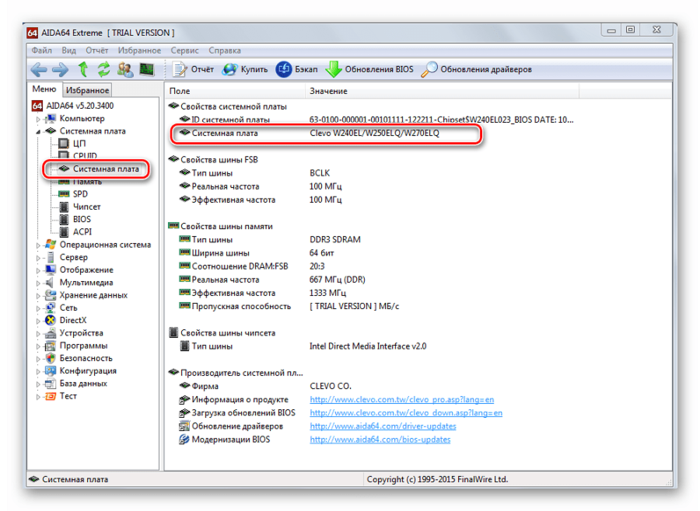
2. Справа, собственно, и будет показано ее название.
Как видим, все достаточно просто. Теперь необходимо загрузить прошивку.
Шаг 2: Загрузка прошивки
1. Войдите в интернет и запустите любой поисковик.
2. Введите название модели системной платы.
3. Выберите на сайт производителя и перейдите на него.
4. В разделе «Download» найдите «BIOS».
5. Выберите последнюю версию и скачайте ее.
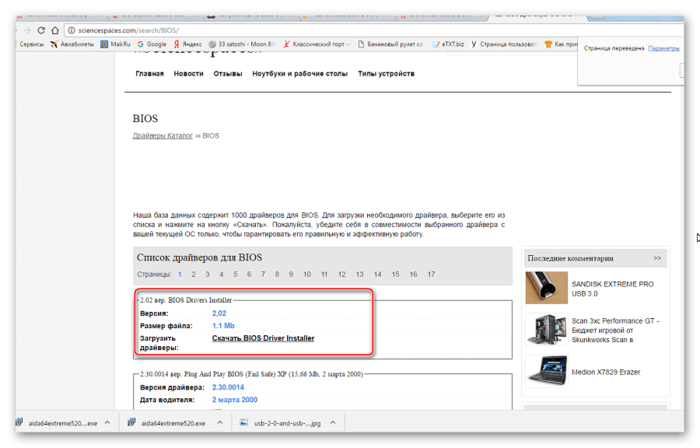
6. Распакуйте ее на пустую флешку, предварительно отформатированную в «FAT32».
7. Вставьте Ваш накопитель в компьютер и перезагрузите систему.
Когда прошивка загружена, можно устанавливать ее.
Шаг 3: Установка обновления
Сделать обновления можно по-разному – через БИОС и через ДОС. Рассмотрим каждый метод более подробно.
Обновление через БИОС происходит следующим образом:
1. Зайдите в BIOS, удерживая при загрузке функциональные клавиши «F2» или «Del».
2. Найдите раздел со словом «Flash». Для системных плат с технологией SMART, выбирается в этом разделе пункт «Instant Flash».
3. Нажмите «Еnter». Система автоматически определяет флешку и обновляет прошивку.
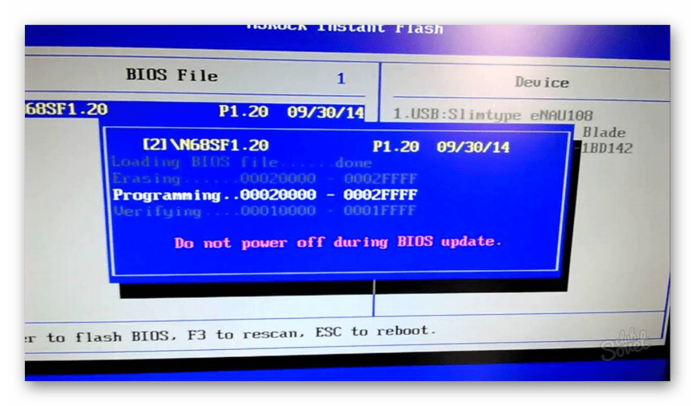
4. После обновления компьютер перезагрузится.
Иногда для переустановки BIOS требуется указать загрузку с флешки. Для этого сделайте следующее:
1. Зайдите в BIOS.
2. Найдите вкладку «BOOT».
3. В ней выберете пункт «Boot Device Priority». Здесь отображается приоритет загрузки. Первой строкой обычно стоит жесткий диск с ОС Windows.
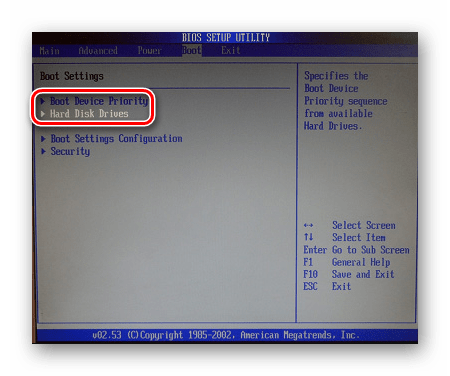
4. Поменяйте с помощью вспомогательных клавиш эту строчку на Вашу флешку.
5. Для выхода с сохранением настроек нажмите «F10».
6. Перезагрузите компьютер. Начнется перепрошивка.
Более подробно читайте о данной процедура в нашем уроке по настройке BIOS для загрузки с USB-накопителя.
Такой способ актуален, когда нет возможности сделать обновления из операционной системы.
Та же процедура посредством DOS делается немного более сложно. Этот вариант подходит для опытных пользователей. В зависимости от модели материнской платы этот процесс включает следующие этапы:
1. Создайте загрузочную флешку на основании скачанного на официальном сайте производителя образа MS-DOS (BOOT_USB_utility).
- из архива BOOT_USB_utility установите приложение HP USB Drive Format Utility;
- в отдельную папку распакуйте USB DOS;
- затем вставьте флешку в компьютер и запустите специальную утилиту HP USB Drive Format Utility;
- в поле «Device» укажите флешкe, в поле «Using» значение «DOS system» и папку с USB DOS;
- нажмите «Start».
Происходит форматирование и создание загрузочной области.
2. Загрузочная флешка готова. Скопируйте на нее скачанную прошивку и программу для обновления.
3. Выберите в БИОСе загрузку со съемного носителя.
4. В открывшейся консоли введите awdflash.bat. Этот командный файл предварительно создается на флеш-накопители вручную. В него вносится команда
awdflash flash.bin /cc/cd/cp/py/sn/e/f
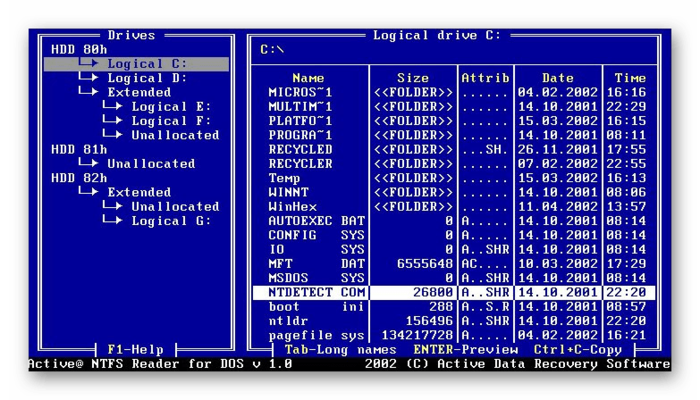
5. Запустится процесс установки. По завершению компьютер перезагрузится.
Более подробную инструкцию по работе с этим методом обычно можно найти на сайте производителя. Крупные производители, такие как ASUS или Gigabyte, постоянно обновляют BIOS для материнских плат и для этого имеют специальное ПО. Используя такие утилиты, сделать обновления несложно.
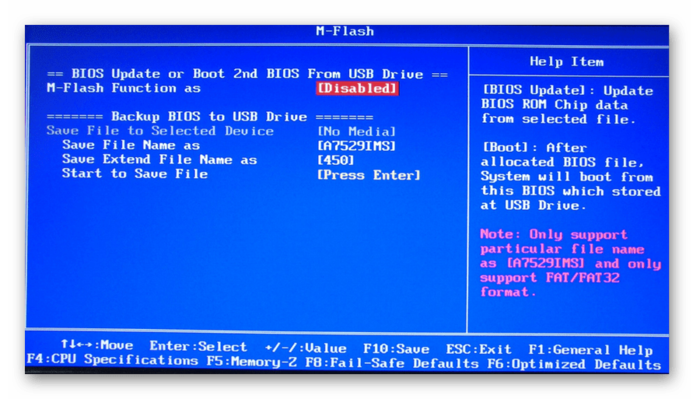
Не рекомендуется делать перепрошивку БИОСа, если в этом нет необходимости.
Небольшой сбой при обновлении приведет к поломке системы. Делайте обновления BIOS только в случае, когда система работает некорректно. При загрузке обновлений скачивайте полную версию. Если указано, что это альфа или бета-версия, то это говорит о том, что она нуждается в доработке.
Также рекомендуется делать операцию по перепрошивке BIOS при использовании ИБП (источника бесперебойного питания). Иначе, если произойдет отключение питания во время обновления, то BIOS слетит и Ваш системный блок перестанет работать.
Перед выполнением обновлений обязательно ознакомьтесь с инструкцией по прошивке на сайте производителя. Как правило, они идут в архиве с загрузочными файлами.
Источник: upgrade-android.ru
Как установить (обновить) BIOS на компьютере/ноутбуке
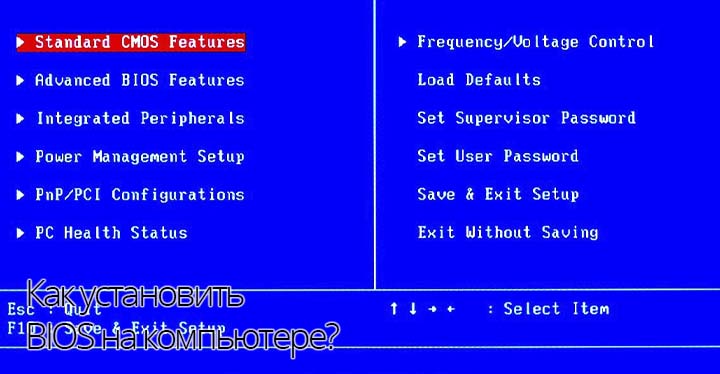
Базовая система ввода-вывода, т. е. BIOS предназначена для обеспечения работы и управления аппаратными компонентами системы, такими как центральный процессор (CPU), оперативная память (RAM), компонентов чипсета, накопителей и т. д.
Раскрытие возможностей компьютера, в первую очередь, зависит от качества микрокода BIOS, хранящегося в памяти материнских плат. От этого фактора зависит, насколько эффективно плата будет обеспечивать работу, например, с памятью, управлять PCI-устройствами и т. д.
Производители материнских плат (не все) регулярно выпускают обновления BIOS для своего оборудования. На сегодняшний день это очень актуально, поскольку современное оборудование (процессоры, память) обладают хорошим разгонным потенциалом, и ассортиментом. Для улучшения разгонных характеристик, устранения недоработок, а также для расширения списка поддерживаемых устройств и выпускаются соответствующие обновления для материнских плат.

Поскольку установка/переустановка и обновление BIOS сводится к одному и тому же порядку действий, а под самой распространённой задачей «как установить биос на компьютер» в подавляющем большинстве случаев подразумевается её обновление, то в данной статье речь пойдёт именно об этой процедуре.
Переустановить БИОС на компьютере, на самом деле, не так уж и сложно. Самой большой сложностью является то, что эта процедура для неопытных пользователей выглядит пугающе. Некоторые ключевые нюансы, возникающие из-за того, что для разных материнских плат от разных производителей существуют некоторые особенности (такие как вход в оболочку BIOS, поиск необходимых опций и настроек), многие, даже опытные пользователи теряются, боясь сделать что-нибудь не так. Надо понимать лишь основной принцип того как установить BIOS самостоятельно, уметь ориентироваться в её настройках и данная процедура не будет вызывать сложностей и модель материнской платы и её производитель уже не будут иметь никакого значения.
Примечание: не существует рекомендаций относительно того, как входить в BIOS и ориентироваться в её настройках, поскольку производителей материнских плат много, а самих моделей плат ещё больше. В любом случае, для уточнения этих моментов, следует обращаться к руководству пользователя, поставляемому в комплекте с мат. платой.
Самыми популярными материнскими платами на сегодняшний день являются платы от MSI и Asus. Эти производители выпускают очень качественную продукцию с богатыми возможностями и наглядным графическим интерфейсом BIOS, а также регулярно выпускают обновления микрокода. Поэтому разумно рассмотреть процесс установки BIOS на примере плат конкретного производителя из списка самых распространённых, после чего переустановить БИОС на компьютере с материнскими платами других производителей особого труда не составит. В данном случае будет рассмотрена процедура обновления BIOS для платы Asus.
Примечание: очень важно для установки/переустановки/обновления BIOS, чтобы компьютер во время этой процедуры был подключен к бесперебойному источнику питания. Иначе, в случае внезапного отключения электричества, материнская плата окажется неработоспособной.
Основные этапы установки BIOS

Для того, чтобы переустановить БИОС на компьютере, необходимо выполнить несколько обязательных шагов:
- Скачать файл, содержащий актуальную версию BIOS для требуемой материнской платы. Такие файлы можно (и нужно) найти на официальном сайте производителя платы, обычно в разделе «Поддержка».
- Распаковать скачанный архив с
- Скопировать распакованный файл с BIOS в определённую директорию на жёстком диске (или твердотельном накопителе), USB Flash-накопителе (флешка), чтобы удобнее и быстрее её потом найти.
- Перезагрузить компьютер с входом в оболочку
- Зайти в раздел BIOS, в котором производится обновление программного обеспечения (ПО)
- Используя встроенный браузер файловой системы, выбрать ранее сохранённую на диске или флешке папку с новой версией
- Выполнить установку/обновление BIOS и перезагрузить компьютер.
Примечание: в зависимости от производителя, для установки/обновления BIOS могут использоваться как распакованные файлы, так и архивы. Для уточнения нужно обратиться к руководству пользователя материнской платы.
Поиск и загрузка файлов с ПО BIOS
На официальном сайте производителя (в данном случае Asus по адресу https://www.asus.com/ru) нужно перейти в раздел «Поддержка», который находится в главном меню «Сервис»:
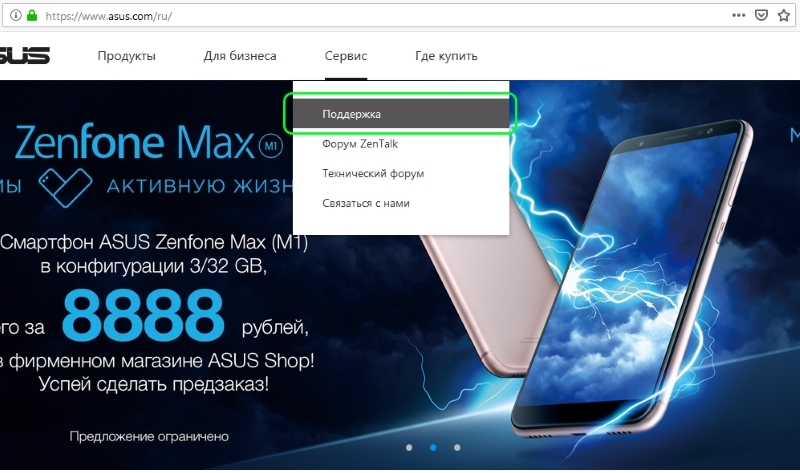
Далее, на открывшейся странице нужно выбрать категорию продукта — материнскую плату или сразу же воспользоваться поиском, введя наименование модели требуемой платы. В итоге откроется страница, на которой для найденной платы будут доступны для выбора категории ПО — драйверы/утилиты и ПО/BIOS:
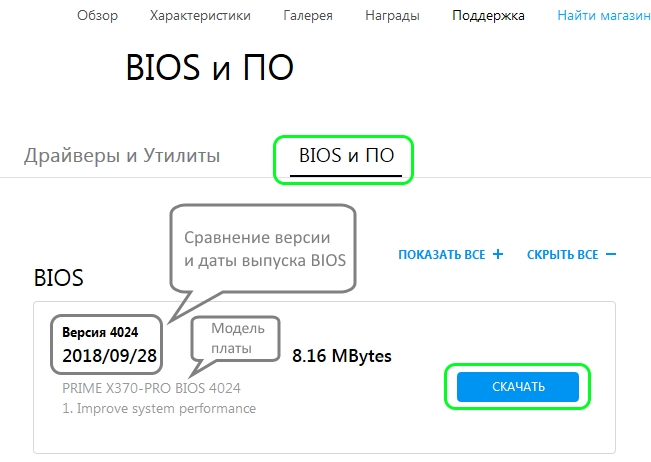
На этой странице необходимо ознакомиться с версией и датой выпуска BIOS, после чего нажать кнопку «Скачать» для загрузки файла.
Теперь нужно распаковать загруженный архив на жёсткий диск или флешку. Распакованная папка с файлами BIOS будет называться примерно так: PRIME-X370-PRO-ASUS-4024, а находящийся в ней файл — PRIME-X370-PRO-ASUS-4024.CAP.
Установка ПО BIOS из файла
После запуска оболочки BIOS (для плат Asus это нажатие клавиши F2 во время загрузки) нужно перейти в раздел для обновления BIOS.
Появится экран, содержащий основную информацию о текущих параметрах и характеристиках работы установленного оборудования. Здесь нужно выбрать пункт «Advanced Mode» — «Расширенный режим»:
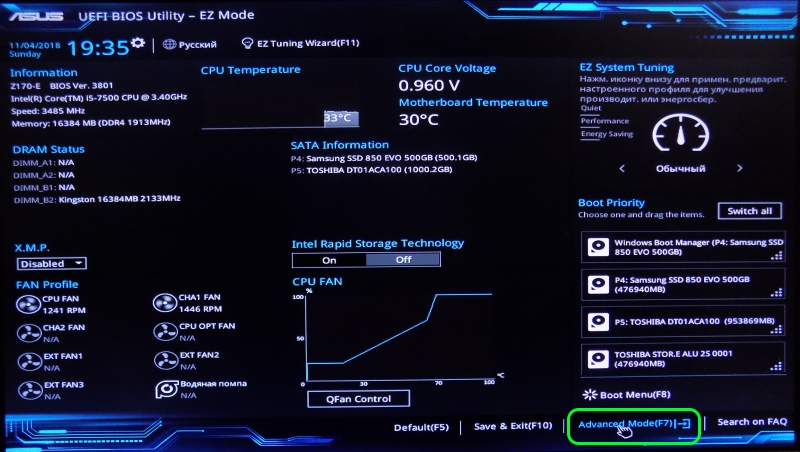
На открывшемся экране нужно запустить утилиту установки/обновления BIOS, выбрав пункт «Утилита ASUS EZ Flash 3». Появится экран для выбора метода обновления:
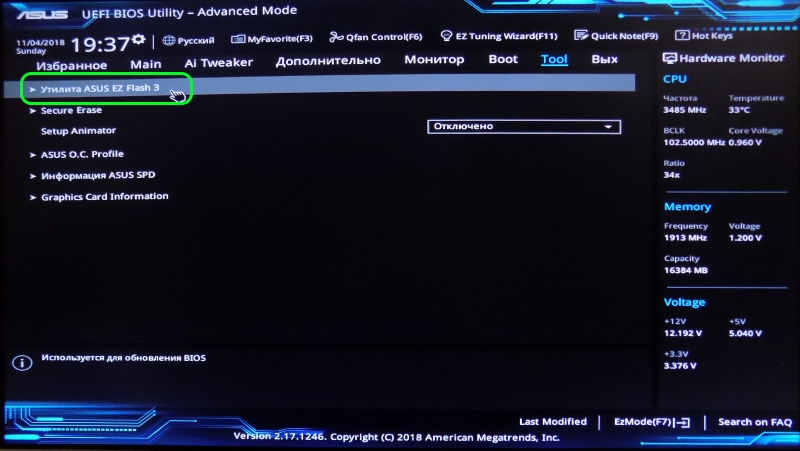
На этом экране следует сравнить версию и дату выпуска уже установленной версии BIOS и выбрать вариант обновления с локального накопителя.
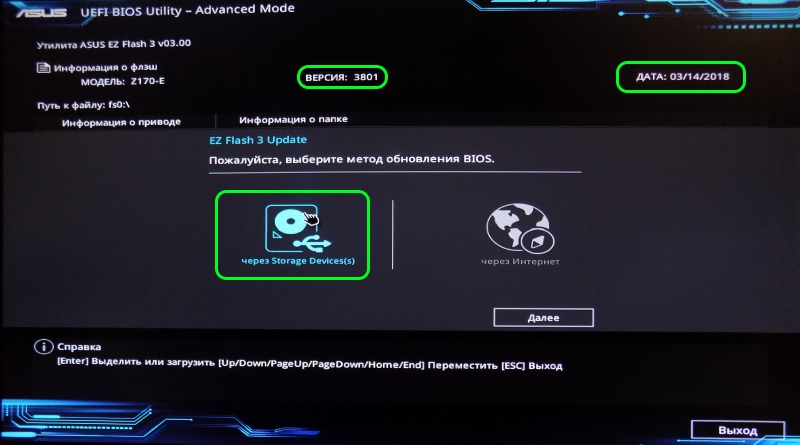
После этого появится следующий экран, где нужно найти устройство-накопитель, на которое был скопирован файл с BIOS (в данном случае это флешка на 8 гигабайт) и выбрать его в представленном списке:
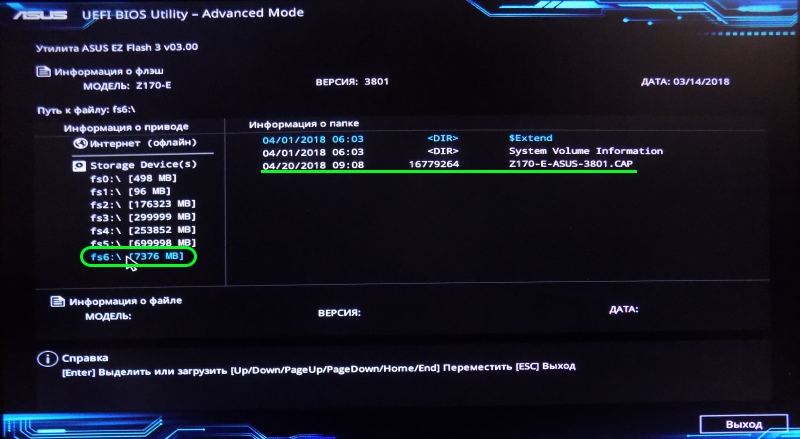
В данном случае имя требуемого файла Z170-E-ASUS-3801.CAP. Выбрав его, теперь нужно нажать клавишу «Enter» — после дополнительного предупреждения запуститься процесс установки/обновления BIOS:
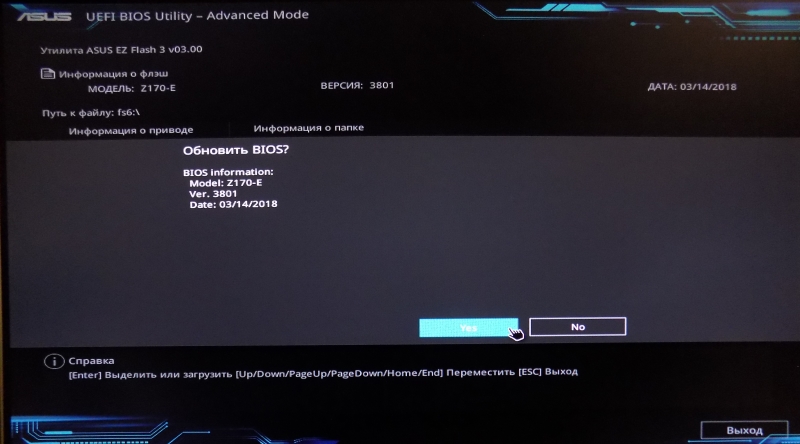
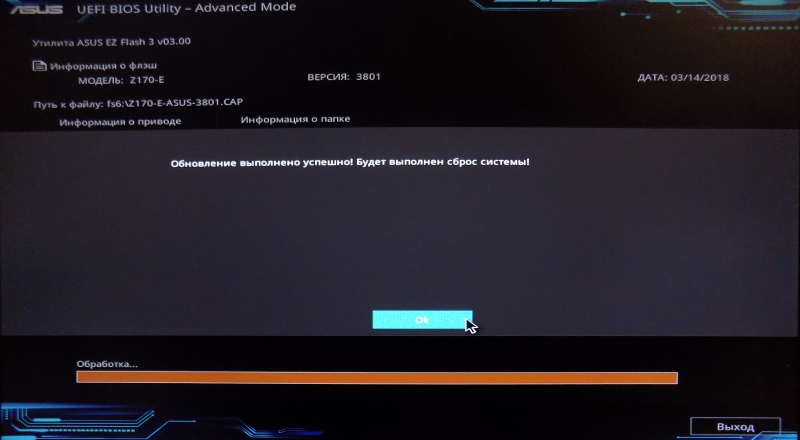
После успешной установки/обновления BIOS все пользовательские настройки будут сброшены к заводским, поэтому их заранее нужно запомнить или записать.
Как можно видеть, переустановить БИОС на компьютере совсем несложно — всё сводится к загрузке нужного файла с сайта производителя и выборе его в браузере файловой системы BIOS.
Источник: xn—-7sbbi4ahb0aj1alff8k.xn--p1ai